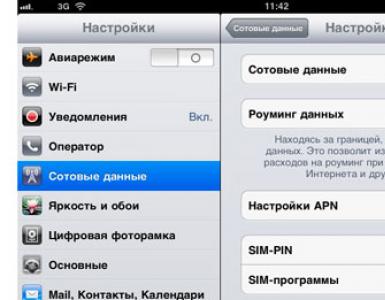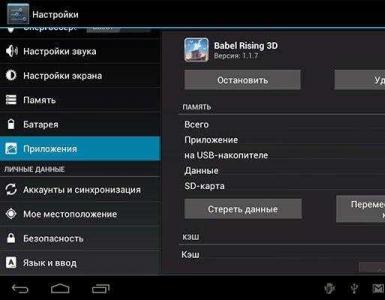Cum să ștergeți memoria RAM a unui smartphone Android. Cum să ștergeți memoria RAM a unui smartphone și este necesar să o faceți?
Întrebarea cum să eliberați memoria RAM a telefonului îi îngrijorează adesea pe proprietarii de dispozitive bugetare care nu au atâta RAM pe cât și-ar dori. Drept urmare, trebuie să-l curățați constant și să descărcați aplicații din memorie, altfel smartphone-ul începe să încetinească sălbatic. Android este un shell convenabil care deschide oportunități enorme pentru dezvoltatori. Dar are un dezavantaj semnificativ - este foarte vorace în ceea ce privește resursele sistemului, motiv pentru care uneori nici 2 sau 3 GB de RAM nu sunt suficiente și aplicațiile nu sunt păstrate în memorie.
Cum să eliberez RAM pe un telefon Android?
Există mai multe modalități de bază de a elibera RAM pe un telefon Android pe care le puteți folosi pentru a rezolva problema:
- Curatenie cu produse standard;
- Prin meniul Setări telefon;
- Aplicații cu funcționalitate adecvată;
- Prin închiderea aplicațiilor prin managerul de activități.
Când decideți cum să eliberați RAM pe smartphone-ul dvs., trebuie să mergeți la meniul de setări sau să utilizați managerul de activități. Mergând la o anumită aplicație, puteți face clic pe „Oprire”, după care nu va mai consuma resurse RAM.

Adesea, producătorii de smartphone-uri oferă software special în care trebuie doar să faceți clic pe „Șterge” și imediat toate aplicațiile sunt descărcate din memorie.
Utilizarea de software terță parte
Există o altă opțiune despre cum să ștergeți memoria RAM a unui smartphone Android, care este ideală pentru cei care nu sunt bine versați în capacitățile telefonului lor. Puteți descărca unul dintre utilitățile potrivite din Play Market, de exemplu Clean Master. Nu vor ocupa mult spațiu, dar vor fi foarte eficiente în curățarea memoriei RAM.

Trebuie doar să porniți programul și apoi să faceți clic pe „Optimizare” (folosim Clean Master ca exemplu). Pe viitor, sistemul va găsi automat tot gunoiul și îl va curăța, în același timp descarcând aplicațiile inutile din memoria RAM. Acum știi cum să ștergi memoria RAM de pe un telefon de la ZTE și alți producători. Și, în sfârșit, cel mai simplu mod este să reporniți pur și simplu smartphone-ul.
Si mai interesant:
Lipsa memoriei este o problemă comună pentru utilizatorii de smartphone-uri. Nu este suficient să instalați aplicații, să descărcați fișiere mari, să salvați fotografii și videoclipuri. Există mai multe moduri de a șterge memoria telefonului pe Android. Totul depinde de ce trebuie curățat – RAM sau ROM. Să încercăm să înțelegem tipurile de memorie și cum să o curățăm.
Există trei tipuri de memorie în smartphone-urile Android:
- Memoria de operare (RAM) – găzduiește aplicații care rulează deja și module ale sistemului de operare. Cu cât mai multă memorie RAM, cu atât mai multe aplicații care rulează simultan (și mai puține „frâne”);
- Utilizator (ROM) – aici sunt stocate fotografii, videoclipuri, jocuri și programe instalate, precum și sistemul de operare Android;
- Card de memorie – folosit pentru a stoca orice date utilizator. Pe unele smartphone-uri, aplicațiile instalate sunt transferate aici.
Dacă memoria RAM este plină, telefonul încetinește. Încearcă să arunce unele date neutilizate în memoria utilizatorului, dar acest lucru necesită timp. Utilizatorul devine nervos și încearcă să lanseze aplicația din nou și din nou, ceea ce agravează situația. Pentru a vă accelera telefonul, trebuie să-l eliberați de nedorite din memoria RAM. Pentru a accelera lucrurile, trebuie să ștergeți memoria RAM a telefonului. Datele neutilizate se vor risipi, iar performanța telefonului se va îmbunătăți.
Semne clasice de epuizare a memoriei utilizatorului:
- Telefonul a emis o notificare corespunzătoare;
- Este imposibil să instalați software din Play Store;
- Camera nu poate salva fotografii sau videoclipuri.
Utilizatorul trebuie să șteargă urgent memoria internă - șterge fotografiile inutile sau le trimite în cloud, șterge aplicațiile neutilizate, șterge memoria cache.
Cache-ul este o zonă a ROM-ului în care sunt stocate datele temporare necesare funcționării sistemului de operare. Mai simplu spus, acesta este un fel de punct de tranzit care necesită curățare regulată (nimic important aici). Un cache complet este un alt motiv pentru lipsa de spațiu în ROM.
Mutarea aplicațiilor pe un card de memorie reduce viteza acestora. Unele aplicații (de exemplu, bancare) nu pot fi transferate.
Pentru a evalua starea memoriei utilizatorului, accesați setările dispozitivului, găsiți elementul „Stocare”. Graficul care se deschide va afișa încărcarea ROM-ului, împărțită în tipuri de fișiere și date:
- „Aplicații și datele acestora”;
- „Imagini și videoclipuri”;
- "Muzică";
- „Cache”;
- "Alte fisiere".
Numele acestor articole pot varia.
Încărcarea RAM este afișată în meniul „Memorie”.
Dacă nu există niciun element „Memorie”, utilizați aplicația „Clean Master”. Va afișa cantitatea exactă de RAM liberă și încărcată (și va ajuta la curățarea acesteia).
Explorer-ul standard va ajuta la ștergerea memoriei utilizatorului. Afișează fișierele și folderele care sunt disponibile pentru vizualizare și curățare.

De asemenea, deschide accesul la alte părți ale sistemului de fișiere, dar nu totul poate fi șters aici. Pentru curățarea manuală, căutați în următoarele foldere:
- „Descărcare” sau „Descărcări” – fișierele descărcate de browser sunt salvate aici;
- „DCIM” – fotografiile și videoclipurile sunt stocate aici;
- „WhatsApp” – folderele interne „WhatsApp Video” și „WhatsApp Images” stochează un număr inimaginabil de videoclipuri și imagini pe care utilizatorii le schimbă (uneori intensitatea corespondenței depășește toate limitele rezonabile - folderele se umflă la 2-3 GB).
Prin analogie cu WhatsApp, verificați folderele altor mesageri - și aici pot exista o mulțime de gunoi și fișiere pur și simplu inutile.

Nu ar trebui să instalați un utilitar separat pentru a șterge memoria cache a aplicației. Pentru a șterge memoria cache, accesați „Setări – Stocare” și așteptați până când analiza spațiului liber și utilizat este finalizată. Atingeți elementul „Cache” sau „Date cache”, confirmați ștergerea - ați terminat. În fiecare zi, aici se acumulează până la 1,5 GB de fișiere nedorite care necesită ștergere. Unele telefoane (de exemplu, Xiaomi) au instrumente standard pentru ștergerea instantanee a memoriei cache și a altor foldere cu date de service inutile.

Accesați „Setări – Aplicații”, găsiți browserul instalat, selectați „Memorie”. Următoarele vor fi afișate aici:
- Memoria ocupată (total);
- Date – login-urile și parolele sunt stocate aici;
- Dimensiunea cache a browserului.
Faceți clic pe butonul „Ștergeți”, selectați „Ștergeți memoria cache” și așteptați ca ștergerea să se finalizeze. Acum browserul va funcționa mai repede.

Ștergerea mesajelor
Este simplu - accesați „Mesaje”, apăsați și mențineți apăsat degetul pe un anumit destinatar pentru a șterge complet corespondența. Pentru a șterge un anumit mesaj, deschideți conversația, țineți apăsat mesajul nedorit și ștergeți-l. După o menținere îndelungată, puteți selecta toate mesajele sau toată corespondența pentru ștergerea în masă.
Dezinstalarea aplicațiilor
Aplicațiile din sistemul de operare Android sunt șterse prin „Setări – Aplicații”. Accesați Setări - Aplicații » , selectați-l pe cel inutil, faceți clic pe el, faceți clic pe butonul de ștergere. O altă modalitate este să găsiți aplicația în meniul general, să faceți clic pe ea și să țineți apăsat până când apare opțiunea „Șterge” (sau cu pictograma coșului de gunoi). Mutați aplicația la acest articol, eliberați-o - va fi ștearsă. Într-un mod similar, programele sunt șterse în smartphone-uri, unde meniul și desktopurile sunt combinate într-un întreg (similar cu iOS).
Ștergerea fișierelor
Fișierele sunt șterse conform instrucțiunilor de mai sus prin intermediul Explorer-ului încorporat. Dacă capacitățile sale nu sunt suficiente, descărcați aplicația ES Explorer și lucrați cu sistemul de fișiere cu ajutorul acestuia. Aplicația funcționează cu foldere locale, card micro-SD și chiar stocare în cloud. De asemenea, are un coș de reciclare - fișierele șterse sunt introduse mai întâi în el (similar cu un computer). Goliți Coșul de gunoi pentru a șterge definitiv fișierele și a șterge memoria.
Cum să ștergeți memoria folosind programe
Google Play (alias Play Store) este plin de programe pentru curățarea RAM și memoria utilizatorului. Ne vom uita la câteva dintre ele.
Cel mai popular program pentru curățarea RAM, ROM și cache. Cântărește aproximativ 18 MB, are o interfață intuitivă - chiar și un bebeluș se poate descurca.
După lansarea aplicației, selectați una dintre cele trei opțiuni:
- „Garbage” – șterge fișierele de sistem neutilizate din memoria utilizatorului;
- „Phone Boost” – eliberează RAM;
- „Răcire” – descarcă aplicațiile și modulele neutilizate.
Există, de asemenea, un sistem antivirus și de economisire a energiei la bord. O caracteristică neplăcută a aplicației este abundența de reclame - cu o opțiune plătită.

Descărcați versiunea gratuită - aceasta este suficientă pentru majoritatea utilizatorilor. Lansați aplicația, faceți clic pe butonul „Scanați”. După câteva secunde, rezultatele vor apărea pe ecran. Faceți clic pe butonul „Run Now” – în câteva secunde memoria va fi ștersă.
Alte caracteristici ale aplicației:
- Curatenie programata;
- Analiza stocării – găsește cele mai mari fișiere;
- Explorator încorporat pentru lucru independent cu memorie.
Versiunea plătită, care vă permite să curățați aplicațiile, va costa 155 de ruble (o singură dată).

Nu programați curățarea memoriei prea des și nu vă lăsați dus de curățarea manuală frecventă - acest lucru va duce la descărcarea rapidă a bateriei.
Aplicație pentru ștergerea memoriei cache de la dezvoltatorul VPN Master Labs. Are aceeași funcționalitate ca Clean Master, dar are și un mic bonus - curățare avansată prin messenger. Selectați elementul dorit, iar programul în sine va curăța folderele WhatsApp și Telegram. De asemenea, oferă o căutare a fotografiilor duplicate care ocupă memorie. Avantajul aplicației este cantitatea minimă de publicitate.

Cum să vă curățați telefonul prin computer (prin USB)
Curățarea folosind un computer este similară cu curățarea prin Explorer. Conectați-vă telefonul la computer printr-un cablu USB, accesați sistemul de fișiere și ștergeți fișierele inutile. Este imposibil să ștergeți memoria cache a sistemului de operare, cache-ul aplicației și memoria RAM folosind această metodă.
Toate instrumentele enumerate în această recenzie funcționează. Vă recomandăm să fiți atenți la ștergerea mesageriei instantanee și a cache-urilor, fără nicio aplicație - acestea ocupă și un anumit spațiu în memorie. De asemenea, se recomandă curățarea memoriei RAM folosind funcții standard. În ceea ce privește programele, unele dintre ele sunt enervante cu notificări și duc la descărcarea rapidă a bateriei.
Acest articol este o completare extinsă la cel principal, care vorbește despre mai multe fragmente de memorie diferite. Aș dori să încep cu faptul că RAM este un indicator foarte important al dispozitivului iar prezența acestuia afectează performanța.
Dacă nu este suficient, smartphone-ul sau tableta va funcționa, ca să spunem ușor, prost, înghețând în fiecare etapă, ca să spunem așa. Lipsa acestuia duce la faptul că proprietarul nu poate folosi aplicații cu cerințe ridicate; pur și simplu nu vor rula. Aceasta înseamnă că ar trebui să înțelegeți cum să ștergeți memoria RAM pe Android în doar câteva clicuri.
Nu aveți nevoie de aplicații suplimentare pentru a vă șterge memoria RAM. Deși mulți recomandă descărcați software terță parte de pe Google Play, vă sfătuim în continuare să nu vă aglomerați telefonul cu gunoaie inutile.
Întregul proces de curățare va dura aproximativ 10-15 secunde folosind instrumentul încorporat. A fost conceput inițial pentru a îmbunătăți funcționarea acestui sistem și pentru a șterge memoria cache a dispozitivului.
Utilizarea setărilor
Curățare cu aplicații speciale
Și deși la începutul articolului am menționat că programele terțe ocupă și mai mult spațiu liber, pentru unii utilizatori această opțiune este totuși acceptabilă. De exemplu, atunci când cardul SD este complet liber, dar RAM murdară este cea care încetinește funcționarea smartphone-ului.
Dacă dispozitivul dvs. nu are un sistem de curățare încorporat, iar manipulările sistemului precum „Setări” nu au ajutat prea mult, luați în considerare utilizarea instrumentelor speciale. Să ne uităm la cele mai populare, convenabile și ușoare pentru telefonul tău.
Maestrul curateniei
Cea mai populară utilitate în acest moment, care nu numai că poate curăța dispozitivul de resturile în exces, dar acționează și ca un bun antivirus încorporat. Îndepărtează
Probabil că ați observat cu toții că, după o zi de rulare a telefonului pe Android, cantitatea de memorie liberă scade și chiar și utilizarea „task killers” nu eliberează atât de multă memorie pe cât eliberează același „task killer” imediat după încărcare. Și, în același timp, o privire în managerul de activități arată că „sunt lansate doar aceleași programe care au fost lansate imediat după pornire”. Unde s-a dus amintirea?Și cel mai important - ce să faci în privința asta? După cum s-a dovedit, majoritatea managerilor de memorie nu afișează o parte semnificativă a programelor pe care le consideră „sistem” (chiar dacă, conform descrierii, le pot afișa pe cele de sistem, tot nu arată totul), iar pentru cele care Arată-le, ei mint în mod flagrant cu privire la cantitatea reală de memorie folosită. Motivul este simplu - majoritatea managerilor de activități monitorizează în mod normal doar „programele standard Android” și nu văd sau nu determină corect cantitatea de memorie pentru programele care funcționează la nivel de sistem și sunt scrise nu în Java, ci în C, sau dacă părțile lor sunt în C. Drept urmare, ei nu văd destul de multe programe care „pornesc singure”, chiar dacă lansarea lor este dezactivată, și se blochează în memorie, mâncând-o, chiar dacă nu le folosiți deloc. Cum să „vezi invizibilul” și să „frângi” „invizibilul”?
Majoritatea celor descrise mai jos funcționează NUMAI pe Android rootat.
În primul rând, instalează programul OSmonitor, pe care îl luăm aici: https://play.google.com/store/apps/details?id=com.eolwral.osmonitor&hl=ru. Acesta este unul dintre puținele programe (fără a lua în calcul consola Linux, desigur:) care poate arăta utilizarea reală a memoriei TOATE programele și, apropo, vă permite să le „omorâți”. Cu ajutorul său, puteți vedea întotdeauna ceea ce „a început de la sine” și „mâncă în liniște amintirea prețioasă”, în același timp, „împușcați persoana obrăznată” :) În vizualizatorul său de proces, le puteți sorta după cum preferați - prin procesor „eating”, prin „consum de memorie” etc. De fapt, ceea ce este descris mai jos s-a realizat tocmai datorită informațiilor primite prin OSmonitor. Avem nevoie și de programul System Tuner, care poate fi găsit aici: http://w3bsit3-dns.com/forum/index.php?showtopic=230331, sau aici: https://play.google.com/store/apps /detalii?id=ccc71.pmw&hl=ru .
Metodele noastre principale vor fi „înghețarea” (folosind tunerul de sistem) și, în unele cazuri - dezinstalarea, cu o copie de rezervă preliminară, astfel încât să o puteți instala oricând înapoi, dacă este necesar - există programe separate „obscenoase”. care sunt lansate chiar și dintr-o vedere „înghețată”.
Asa de. Programe care „pornesc singure” și nu sunt vizibile în managerii de activități și, în același timp, pot fi folosite de dvs. extrem de rar sau niciodată folosite, dar ocupă întotdeauna memorie.
Sincronizați contactele și calendarul. (acest lucru nu necesită un telefon rootat) Dacă nu aveți nevoie de acest lucru, accesați setările telefonului, „conturi și sincronizare”, selectați-vă contul, debifați casetele de lângă „Calendar” și „Contacte”. După repornire, acestea nu se vor mai autoporni. Va salva 15-25 megaocteți de memorie RAM.
radio FM. Dacă îl folosiți, lăsați-l în pace. Dar, de exemplu, nu îl folosesc niciodată - prin IP calitatea este mai mare și sunt mai multe posturi. Ocupă în mod constant 15-20 megaocteți de memorie RAM, invizibilă în majoritatea managerilor de activități. Programul s-a dovedit a fi cel mai dezgustător. În sensul că începe chiar și atunci când este „înghețat”. Facem o copie de rezervă prin tunerul de sistem. Salvăm această copie de rezervă pe un card SD și „în cloud” - astfel încât „Doamne ferește să-l pierdem” și să o putem pune rapid înapoi dacă „dinodată avem nevoie de ea”. Și dezinstalează. Pentru a face acest lucru, în System Tuner, apăsați butonul „System” (cu un Android roșu), căutați radio FM în listă, apăsați butonul „backup”. Facem o copie a folderului „pmw” (backup-urile componentelor tunerului sunt salvate aici) în cloud. sau într-o altă „locație sigură și accesibilă”. Mergeți din nou la fila „Sistem” din System Tuner și faceți clic pe „Dezinstalare”.
Opțiunea 2 - fără dezinstalare, radioul rămâne în funcțiune - face modificări pentru a construi.prop. Accesați System Tuner, butonul „Build”. Căutăm acolo intrarea „fmradio.driver.enable”, schimbăm valoarea acesteia la „0” în loc de „1” (nu uitați să apăsați butonul Backup înainte de a face acest lucru). Reporniți. Telefonul se va reporni de două ori. După prima încărcare, se va bloca timp de un minut, apoi se va reporni - nu vă alarmați. Acum „radioul” nu va porni „de la sine” și va ocupa spațiu în memorie doar dacă îl utilizați. În această versiune. Programul receptorului nu începe de la sine. Dar dacă este pornit, atunci nicio cantitate de „ucigași” nu va scăpa de el din memorie - nu va mai ocupa memoria RAM decât după o repornire.
Google Talk (Hangouts). De asemenea, se blochează în memorie în mod constant, chiar dacă l-ați eliminat din „autorun”. Dacă nu îl folosiți sau îl folosiți rar, „înghețați-l”. În System Tuner, accesați „sistem”, găsiți „Google Talk” acolo și apăsați butonul „Freeze”. Dacă trebuie să utilizați acest program, atunci mergeți acolo, faceți clic pe „Fierbe” și este disponibil din nou. Singurul dezavantaj este că, după „Freeze” - „Boil”, comanda rapidă la programul corespunzător de pe desktop (lansatorul Holo) dispare. Prin urmare, va trebui să-l lansați fie prin lista tuturor programelor, fie după dezghețare - direct din System Tuner (un buton cu sigla programului fiind lansat atunci când este selectat în listă). Acest încă 15 megaocteți RAM salvat.
Galerie- atârnă în mod constant în memorie, ocupând ~ 20 megaocteți de memorie RAM, se lansează singur, chiar dacă nu îl utilizați în prezent și se blochează acolo până când reporniți. Recomand să instalați QuickPic mai convenabil (https://play.google.com/store/apps/details?id=com.alensw.PicFolder&hl=ru) și să înghețați „Galerie” în sine.
Sincronizarea marcajelor Google. Dacă nu utilizați browserul Chrome pe mașina dvs. principală și nu aveți nevoie de sincronizarea marcajelor browserului intern Android și Chrome, nu aveți nevoie de el deloc. ia 15-20 megaocteți de memorie RAMși, în plus, uneori „se blochează în memorie în duplicat”. Îl poți „îngheța”. dar se va salva doar parțial - se va bloca „într-o singură copie”. Îl puteți ucide din când în când prin OSmonitor - nu pornește imediat, spre deosebire de radioul FM, dar totul începe devreme. și este păcat să „încurcăm” cu un program în esență inutil. Prin urmare, îl vom dezinstala utilizând aceeași procedură ca cea descrisă mai sus pentru „Radio FM”.
Opțiunea 2 - fără dezinstalare. - De ce 2 - pentru că a fost încercat mai târziu - este un plus. Pur și simplu dezactivăm sincronizarea marcajelor (inclusiv contacte și calendar) în setările de sincronizare. Acest lucru nu va elimina complet „auto-pornirea”, dar va deveni mult mai puțin frecventă și, în esență, vom obține rezultatul de care avem nevoie în ceea ce privește economisirea memoriei. În plus, uneori puteți accesa setările de sincronizare Android, îl puteți porni, așteptați până se sincronizează, apoi îl dezactivați. Acest lucru nu va economisi doar memorie, ci și trafic cu bateria.
De asemenea, aplicația „Hărți” este în permanență suspendată în memorie - indiferent dacă utilizați sau nu navigarea. Îl folosesc, așa că i-am lăsat să trăiască :)
Instrument de diagnosticare a rețelei - Pur și simplu nu am putut găsi o descriere a motivului. Se pare că este pentru diagnosticarea rețelei prin „meniul de inginerie”. Adică, în esență, atunci când nu utilizați „Meniul de inginerie”, acesta pare să nu fie necesar. Dar îmi rămâne constant în memorie, „mâncând” mai mult de 10 metri de memorie RAM. Îngheață-l. Dacă urmează să utilizați „meniul de inginerie”, îl puteți dezgheța înainte de a merge acolo. Nu am găsit „efecte secundare” în funcționarea dispozitivului după ce a fost „înghețat”.
Acum câteva „programe utilizator”.
S-ar putea să nu le aveți și acest lucru poate să nu vă preocupe deloc. Dar dacă există, atunci ceea ce este scris poate fi util pentru salvarea memoriei dacă nu le folosiți des.
Antivirus -în funcție de ceea ce folosești poate dura 12-25 megaocteți de memorie RAM. În realitate, este necesar doar atunci când instalați programe noi. Prin urmare, este logic să „înghețați” prin tunerul de sistem și să „dezblocați” numai înainte de a instala programe noi.
detergent AVG - un program util, dar trebuie să-l folosești o dată pe lună sau mai puțin, când vrei să cureți cardul, dar îți ține tot timpul în memorie, îl ocup ~ 10-12 megaocteți de memorie RAM. Prin urmare, „înghețăm” și „dezînghețăm” doar dacă avem nevoie brusc de el.
BlueStacks Cloud Connect- folosit pentru a sincroniza cu „desktop Android” - programul Bluestacks, care vă permite să rulați Android pe ecranul mare al computerului personal ca sarcină. Apropo, un program foarte convenabil. Dar, de obicei, trebuie să-l sincronizați o dată în timpul instalării și, uneori, „după gust”. Și a ta 15-20 de metri RAM ea mănâncă constant. Îngheață-l.
DropBox și Ggoole Drive- Cred că nu este nevoie să descriem pentru ce sunt folosite, aproape toată lumea folosește aceste stocări în cloud :) Problema este că fiecare se blochează în memorie în mod constant, ocupând aproximativ 2x15 megabytes de RAM. În același timp, de exemplu, Google Drive nu vă permite să obțineți acces la mai multe conturi în același timp (3 x 15 gigaocteți în trei conturi - adică mai mult de 15 într-unul:). Prin urmare, în loc de ambele programe, este mult mai convenabil să instalați un „ES Explorer” (de aici: https://play.google.com/store/apps/details?id=com.estrongs.android.pop ), de la care puteți obține acces la un număr nelimitat de conturi de „stocare în cloud” și, în același timp, la discuri „partajate” de Windows (sau Samba sub Linux) în rețeaua locală. Și care în același timp ocupă memorie doar atunci când folosești discuri. Și programele „native” DropBox și Google Drive în sine ar trebui înghețate. Același lucru este valabil și pentru un număr mare de alte „stocare în cloud” acceptate de ES Explorer (disc Yandex, de exemplu).
Google +- Ei bine, este de fapt un monstru :) „mănâncă” înainte 20 megaocteți de memorie RAM, chiar dacă nu îl folosiți. Prin urmare, dacă acesta nu este programul dvs. preferat, în care jucați constant :), atunci este logic să „înghețați”2 și să rulați „după nevoie.” „decongelare” prin System Tuner.
stare GPS - Este foarte convenabil atunci când activați navigarea, fără a lansa imediat programe suplimentare, direct prin bara de stare, vedeți care este situația cu conectarea la sateliți. În acest sens, este un program grozav. Un dezavantaj este că trebuie să plătiți pentru acest confort fiind constant ocupat. 15 megaocteți de memorie RAM, așa că l-am „înghețat”. Odată ce aveți nevoie de el, îl puteți „decongela” cu ușurință.
WIDGET-uri- Gândește-te pe cele de care ai cu adevărat nevoie. de exemplu, un widget meteo „inofensiv” consumă 20-30 megaocteți de memorie și baterie. actualizate periodic. L-am înlocuit pur și simplu cu o comandă rapidă care apelează browserul cu un link către site-ul web „program meteo”, direct la pagina orașului de care am nevoie. Și acest lucru a salvat imediat 20 de metri de memorie. La fel și cu multe alte widget-uri - dacă nu aveți nevoie de ele, este mai bine să le dezactivați. Particularitatea organizării sistemului Android este că chiar și programul „Hello World” scris „corect” „conform manualului” va ocupa cel puțin 10 megaocteți de memorie RAM, deoarece fiecare program rulează în propria sa mașină Java. Și tot ceea ce este mai complex decât „Hello world” are în mod corespunzător mai mult. În general, dacă doriți mai multă memorie, eliminați de pe ecran widget-urile de care nu aveți cu adevărat nevoie.
YouTube(YouTube) - programul este cu siguranță util și este păcat să „îngheți” și cu atât mai mult să îl dezinstalezi. Dar obiceiul de a porni, împreună cu lansarea Androidului și a agăța constant în memorie este deranjant. Poate fi tratat pur și simplu dezactivând rularea automată prin System Tuner (butonul Startups). În plus, există o mulțime de lucruri inutile care rulează - ar dura mult timp pentru a enumera totul. Dacă intri la „Startup” vei vedea singur o grămadă de programe, în special cele instalate de tine, pe care le folosești ocazional, dar care pornesc de fiecare dată când pornești Android, încetinind lansarea. și apoi mănâncă memoria fără a avea nevoie de tine. Cu toate acestea, acest lucru nu va afecta deloc utilizarea lor atunci când trebuie să lansați programul corespunzător prin comanda sa rapidă.
Și încă o notă de salvare a memoriei legată de build.prop.
Lansați System Tuner,și faceți clic pe „build” (un android verde cu o cheie). În primul rând, faceți clic pe „Backup.” Apoi ne uităm la doi parametri - „davik.vm.heapgrowthlimit și davik.vm.heapsize. Primul este setat la 48 de megaocteți, al doilea la 128. Dacă aveți un metru sau doi de RAM, atunci nu-ți pasă. Dar dacă ai 512 de metri, atunci acești parametri înseamnă în esență „o singură sarcină garantată” a Android-ului tău, deoarece permit unui program să ocupe aproape toată memoria liberă. În același timp , acum câțiva ani, valorile tipice pentru aceste variabile erau de 16 și 32 de megaocteți, iar marea majoritate a programelor funcționează bine cu acești parametri.De aceea, l-am înlocuit pe primul cu 32 megaocteți, pe al doilea cu 48 megaocteți ( țineți degetul pe creion pentru o lungă perioadă de timp pentru a comuta în modul de editare). Dacă conduceți adesea „jucării foarte înfometate de putere”, setați-o pe a doua la minim la 64.
Ce înseamnă acești parametri? Faptul este că Android știe cum să elibereze memorie fără a ucide sarcini. Aceasta este așa-numita „procedură de colectare a gunoiului” într-o mașină Java. Și acești parametri înseamnă la ce valori ale memoriei ocupate de program, trebuie să vă faceți griji cu privire la „curățare”. Da, s-ar putea să existe niște programe sau jocuri foarte greșite care au nevoie de mai multe, dar dacă le găsești, poți oricând să schimbi setările înapoi.
PS Există, de asemenea, programe care „pornesc” în timp „de la sine”, consumând memoria, chiar dacă „pornirea automată” este dezactivată și pe care încă nu mi-am dat seama. Desigur, îl puteți „îngheța”, dar cumva nu doriți... Dar dacă nu le folosiți, atunci nu ezitați să le înghețați - nu vor exista efecte secundare. YouTube - 24 de metri mănâncă, Google Keep - 22 de metri, Urmele mele - 19,3 metri, Hărți - de la 24x la 47!!! metri - uneori reușesc să „înceapă singuri” în dublu exemplar. Toți pot fi „omorâți” de „administratorii de sarcini” și „prind viață” după o perioadă lungă de timp (de la o oră la câteva ore).
Asta este tot pentru acum.
Etichete pentru căutare: „memorie Android liberă”, „Memorie Android puțin liberă”, „Unde merge memoria Android”, „plină cu RAM”, „RAM ocupată”, „spațiu RAM liber puțin”.
Utilizatorii de dispozitive mobile întâmpină uneori probleme cu funcționarea lor, care includ timpi lungi de deschidere a aplicațiilor, comutarea lentă între ele și programele active care se prăbușesc de nicăieri. Toate aceste probleme sunt asociate cu RAM, care este umplută cu diverse date pe măsură ce dispozitivul funcționează.
Creatorii Android-ului și-au făcut teoretic sistemul de operare „auto-curățare”: sistemul le poate analiza utilizarea aplicațiilor și le poate păstra pe cele care sunt folosite întotdeauna pregătite pentru a relua activitatea după implementare, „omorând” procesele inutile. Cu toate acestea, optimizarea insuficientă a software-ului cauzată de deficiențe, un nivel scăzut de profesionalism sau pur și simplu lenea creatorilor de programe duce la faptul că nu toate aplicațiile se pot închide corect. Chiar și o sarcină aparent finalizată pe care o „eliminați” din lista de aplicații active continuă să ocupe megaocteți prețioși în RAM, menținând în funcțiune procesele de fundal.
Cum să ștergeți memoria RAM
Cel mai simplu mod de a curăța memoria RAM este să folosești produse standard. Doar deschideți meniul de setări ale sistemului Android și mergeți la elementul „Manager de aplicații”, unde sarcinile active vor fi afișate în fila „În rulare”. Selectând un program din listă și apăsând butonul „stop”, îl veți elimina din RAM, cantitatea de spațiu liber în care este afișată ca o scară în partea de jos.
Al doilea mijloc (și mai radical) de curățare a memoriei RAM poate fi numit programe precum Advanced Task Killer sau Clean Master. Primul dintre ele este un manager de activități cu capacități avansate, care (în funcție de setări) este capabil să „ucide” chiar și procesele de sistem. Al doilea este un complex care vă permite să optimizați funcționarea dispozitivului și să curățați resturile nu numai din memoria RAM, ci și din memoria permanentă a smartphone-ului.
Pentru a lucra cu Advanced Task Killer, trebuie să lansați programul (puteți face acest lucru deschizând comanda rapidă pe care o lasă în „cortina”), selectați programele neutilizate și faceți clic pe butonul „Finish”. Aplicațiile selectate vor fi eliminate din RAM, iar programul va afișa cantitatea de spațiu liber. Clean Master este mai ușor de utilizat: pentru a șterge memoria, trebuie doar să faceți clic pe butonul „optimizare” și programul va face totul singur.
Trebuie să șterg RAM?
În ciuda efectului pozitiv, mulți sunt sceptici cu privire la procedura de curățare a memoriei RAM și există o boală rațională în aceasta. În primul rând, după o funcționare pe termen lung, în memoria RAM a dispozitivului se acumulează o anumită cantitate de erori și „gunoi”, care nu pot fi eliminate cu ușurință. Cel mai eficient mod de a le elimina este pur și simplu să reporniți smartphone-ul.
În al doilea rând, programele concepute pentru a monitoriza starea RAM și pentru a efectua curățare sunt ele însele consumatori ai resurselor hardware ale smartphone-ului. În unele cazuri, o aplicație poate ocupa mai mult spațiu decât poate șterge. Da, și există o sarcină pe procesor. Această situație este similară cu utilizarea antivirusurilor pentru Android, inconvenientul cauzat de care, în mâinile unui utilizator neexperimentat, poate fi de multe ori mai mare decât riscul de a prinde un program rău intenționat.
Apare o situație destul de ambiguă: dacă memoria RAM din smartphone este mică (mai puțin de 1 GB), atunci menținerea funcționării active a programului de curățare devine un lux inaccesibil, iar dacă cantitatea de RAM este de 2 GB sau mai mult, nu există un adevărat motiv de îngrijorare pentru „gunoi”.
Astfel, dacă smartphone-ul este „buggy” și încetinește, ștergerea memoriei RAM folosind mijloace standard și repornirea sunt cele mai acceptabile opțiuni pentru rezolvarea problemelor. Utilizarea de software terță parte poate da roade, dar eficacitatea acestuia ar trebui testată în practică. De acord, dacă un program vă permite să ștergeți 20-30 MB de RAM dintr-un total de 512, dar în același timp necesită 50 MB pentru a-l păstra în fundal, atunci face mai mult rău decât bine.
De asemenea, vă va plăcea:
 5 sfaturi pentru ca smartphone-ul tău Android să ruleze mai repede și mai mult
5 sfaturi pentru ca smartphone-ul tău Android să ruleze mai repede și mai mult
 Cum să faci o captură de ecran în Xiaomi
Cum să faci o captură de ecran în Xiaomi
 Cum să alegi o sticlă de protecție pentru smartphone-ul tău
Cum să alegi o sticlă de protecție pentru smartphone-ul tău